L'IDE (environnement de développement intégré) Looker vous permet d'accéder aux fichiers et aux paramètres de votre projet LookML.
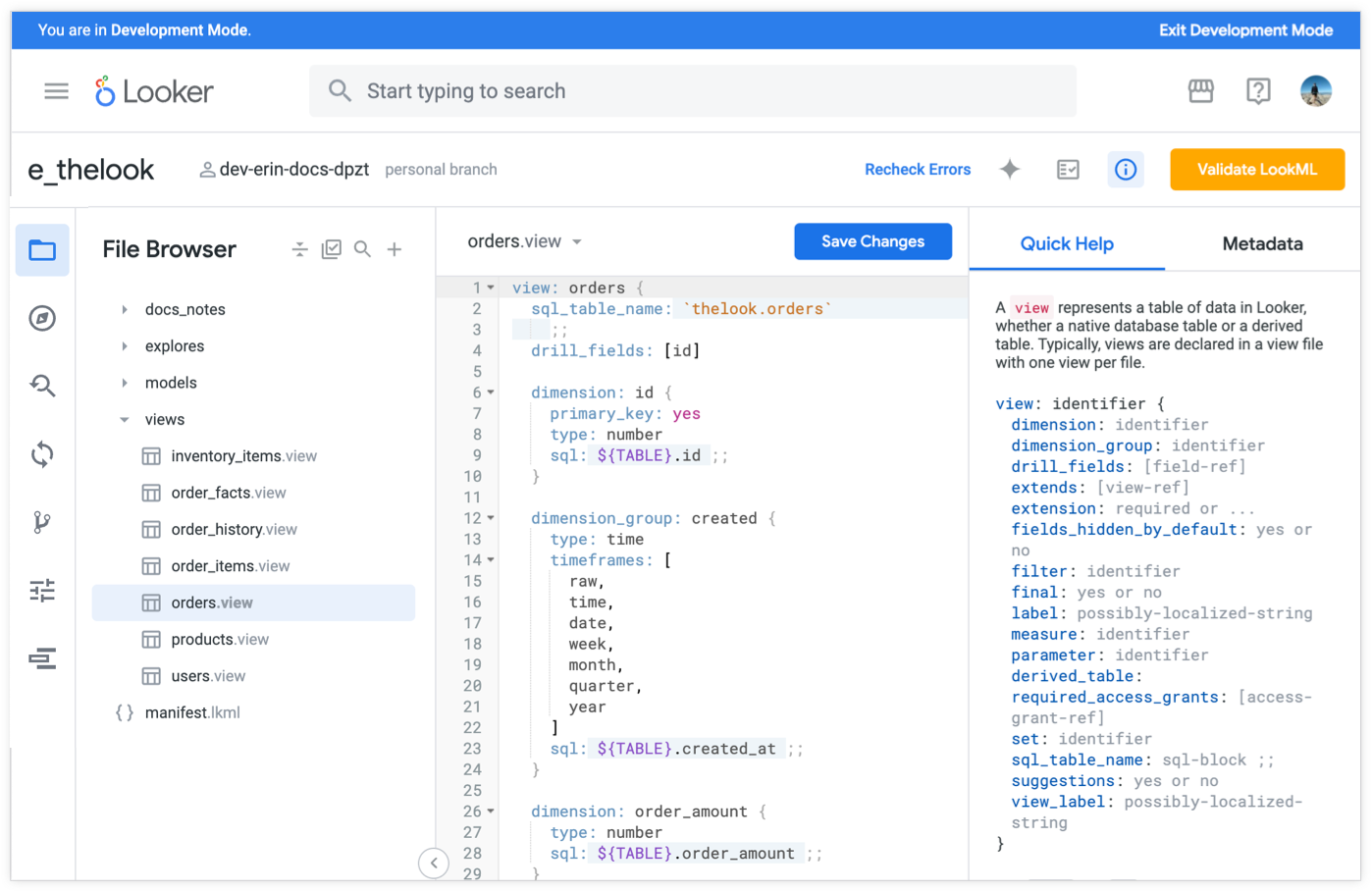
Accéder à l'IDE Looker
Pour afficher un projet LookML, vous devez disposer de l'autorisation develop pour au moins un modèle du projet. Vous pouvez accéder à l'IDE Looker depuis le panneau Développer du menu de navigation principal de Looker :
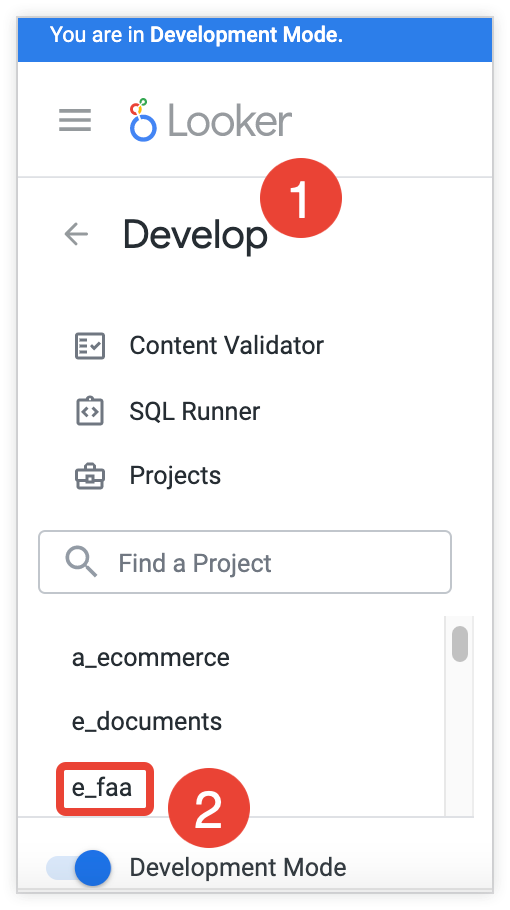
- Sélectionnez Développer dans le panneau de navigation pour ouvrir le panneau Développer.
- Dans le panneau Développer, sélectionnez le nom du projet auquel vous souhaitez accéder.
Looker ouvre l'IDE sur le projet LookML que vous avez sélectionné.
Vous pouvez également ouvrir l'IDE sur des objets LookML spécifiques à partir d'une exploration ou à partir de l'explorateur d'objets. Pour en savoir plus et découvrir d'autres options, consultez Accéder aux fichiers du projet.
Éléments de l'IDE Looker
L'IDE Looker comporte les éléments suivants :
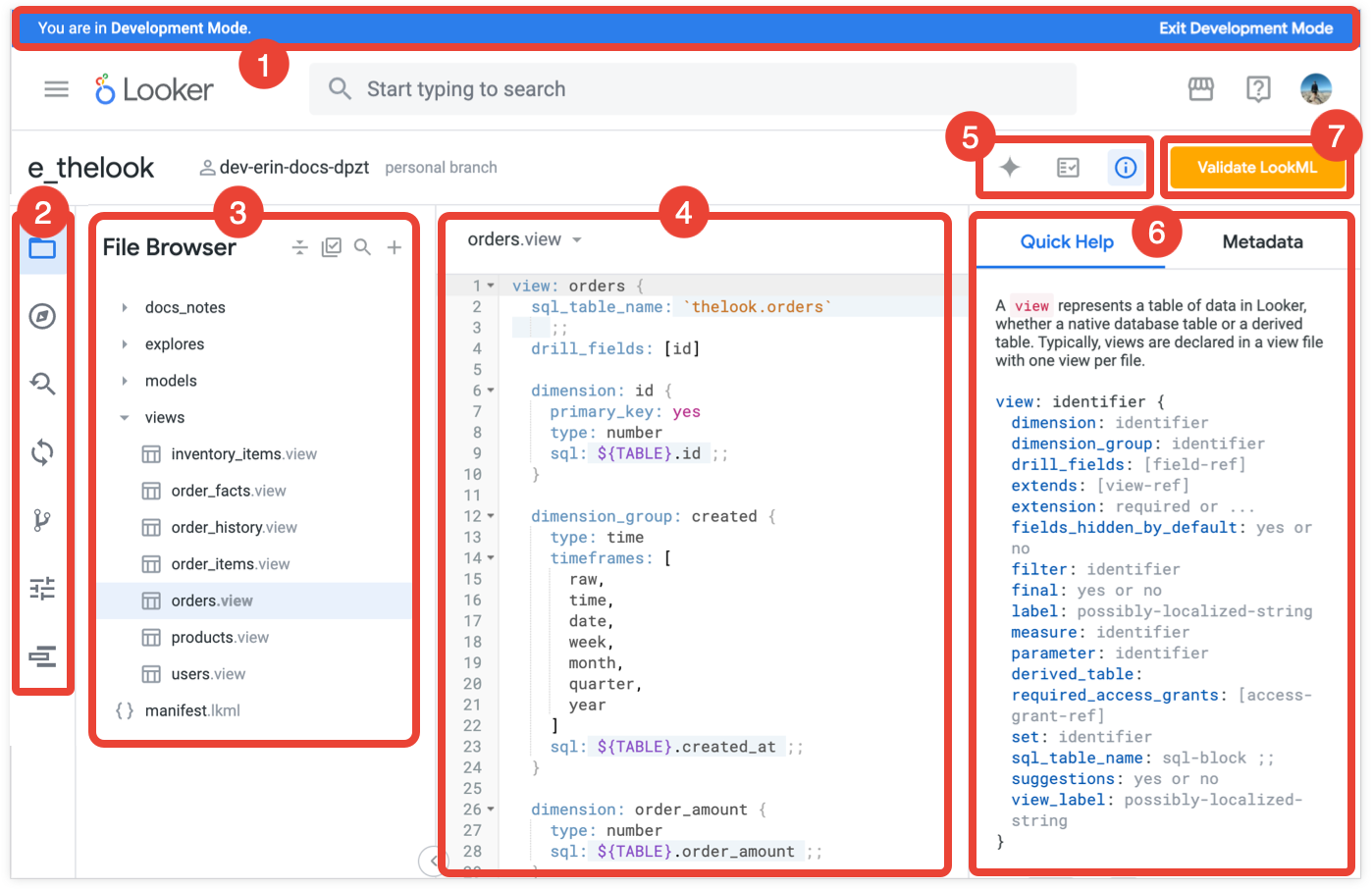
Bannière du mode Développement : cette bannière indique que vous êtes en mode Développement, qui vous permet de modifier les fichiers LookML et de prévisualiser leur impact sur le contenu de votre instance. Vous pouvez cliquer sur le lien Quitter le mode Développement dans la bannière pour passer en mode Production.
Barre de navigation de l'IDE : utilisez la barre de navigation pour accéder aux différentes fonctionnalités de l'IDE Looker. Certaines fonctionnalités ne sont disponibles qu'en mode Développement. Une fois que vous avez sélectionné une fonctionnalité dans la barre de navigation de l'IDE, vous pouvez la sélectionner une deuxième fois pour réduire le panneau de fonctionnalités. La barre de navigation de l'IDE permet d'accéder aux fonctionnalités suivantes :
- Explorateur de fichiers : ouvre l'explorateur de fichiers, qui vous donne accès aux fichiers et dossiers de votre projet LookML.
- Navigateur d'objets : ouvre le navigateur d'objets, qui affiche les objets LookML de votre projet et les relations hiérarchiques entre eux.
- Rechercher et remplacer : affiche la page Rechercher et remplacer dans le projet, qui vous permet de rechercher du texte dans tous les fichiers de votre projet, puis de remplacer toutes les instances ou certaines d'entre elles en une seule opération.
- Intégration continue : (visible uniquement si l'intégration continue est activée) ouvre la page Intégration continue (CI), où vous pouvez créer des suites CI qui exécutent des tests sur votre projet LookML pour détecter les problèmes liés au code SQL, aux tests de données, au contenu et à LookML avant qu'ils n'atteignent la production.
- Actions Git : (visible uniquement en mode Développement) affiche les branches Git de votre projet et les commandes Git disponibles pour la branche Git de votre projet. Pour en savoir plus sur l'utilisation de Git avec votre projet LookML, consultez la page de documentation Utiliser le contrôle des versions et déployer.
- Paramètres : (visible uniquement en mode Développement) affiche les pages de paramètres du projet, où vous pouvez configurer les options de contrôle des versions du projet, les identifiants d'authentification pour les projets importés, les branches Git utilisées par votre projet et les paramètres de l'IDE.
- Déployer : (visible uniquement en mode Développement) pour les projets configurés avec le mode de déploiement avancé, ouvre le Gestionnaire de déploiement où les développeurs disposant de l'autorisation
deploypeuvent déployer un commit ou un tag dans leur environnement de production Looker.
Panneau de fonctionnalités : permet de parcourir les fichiers et objets LookML pour l'explorateur de fichiers et l'explorateur d'objets, les paramètres de recherche pour la fonction Rechercher et remplacer, les commandes Git disponibles pour le panneau Actions Git et les onglets permettant d'accéder aux différents paramètres du panneau des paramètres du projet.
Panneau de l'éditeur IDE : éditeur pour les fichiers LookML. L'éditeur s'affiche lorsque Navigateur de fichiers ou Navigateur d'objets est sélectionné dans la barre de navigation de l'IDE. Pour en savoir plus sur l'éditeur, consultez Fonctionnalités d'édition de l'IDE Looker.
Sélecteur de panneau latéral : cliquez sur une option pour ouvrir les fonctionnalités du panneau latéral de l'IDE :
- M'aider à coder : (pour les instances Looker (Google Cloud Core) avec Gemini activé) ouvre le panneau M'aider à coder.
- État du projet : ouvre le panneau État du projet.
- Aide rapide : ouvre le panneau Aide rapide, qui inclut un onglet permettant d'accéder au panneau Métadonnées. Cliquez une deuxième fois sur l'option du sélecteur de panneau latéral pour masquer le panneau latéral de l'IDE.
Barre latérale de l'IDE : affiche la fonctionnalité de barre latérale sélectionnée :
- État du projet : vous permet de rechercher les tables PDT déconstruites ou de valider votre code LookML. Si vos développeurs LookML ont défini des tests de données pour vérifier la logique du LookML du projet, vous pouvez également exécuter des tests de données à partir du panneau État du projet.
- Aide rapide : affiche les options LookML qui s'appliquent à l'emplacement du curseur dans un fichier LookML et fournit un lien vers la documentation de référence Looker pour chaque paramètre LookML.
- Métadonnées : fournit des informations contextuelles pertinentes sur l'objet LookML à l'emplacement du curseur.
- M'aider à coder : (pour les instances Looker (Google Cloud Core) avec Gemini activé) vous permet d'utiliser Gemini dans Looker pour vous aider à écrire du code LookML.
Bouton Git : selon l'état de votre projet, le bouton affiche la prochaine action à effectuer pour mettre votre projet en production, comme Valider le LookML, Envoyer la branche au dépôt distant ou Valider. Cliquez sur le bouton pour effectuer l'action. Consultez la documentation de référence sur les commandes Git pour connaître les commandes que le bouton peut afficher et exécuter.
Configurer l'IDE Looker
Vous pouvez personnaliser l'IDE Looker de différentes manières :
- Sélectionnez le mode Éditeur de texte.
- Activer ou désactiver le mode d'habillage du texte
- Redimensionner les panneaux latéraux de l'IDE
- Réduisez les panneaux latéraux de l'IDE pour maximiser la largeur de l'éditeur dans la fenêtre.
Modes de l'éditeur de texte
L'IDE Looker est compatible avec trois modes d'éditeur de texte :
Pour modifier le mode de l'éditeur de texte :
- Sélectionnez l'icône Paramètres dans le volet de navigation de gauche de l'IDE Looker.
- Sélectionnez l'onglet Éditeur dans les paramètres de l'IDE.
- Utilisez le menu déroulant Mode Éditeur de texte pour sélectionner votre option.
Une fois que vous avez sélectionné une option dans le menu déroulant, l'IDE Looker est immédiatement mis à jour pour utiliser le mode d'éditeur de texte sélectionné.
Mode de renvoi à la ligne
Par défaut, l'IDE Looker est activé pour le retour à la ligne.
Pour activer ou désactiver le retour à la ligne :
- Sélectionnez l'icône Paramètres dans le volet de navigation de gauche de l'IDE Looker.
- Sélectionnez l'onglet Éditeur dans les paramètres de l'IDE.
- Utilisez le bouton bascule Mode d'habillage de ligne pour activer ou désactiver l'habillage de ligne dans l'IDE.
Une fois le bouton bascule modifié, la mise à jour est appliquée à l'IDE Looker.
Redimensionner les panneaux latéraux de l'IDE
Vous pouvez modifier la largeur des panneaux de l'IDE, à la fois le panneau de fonctionnalités (qui contient les panneaux Navigateur de fichiers, Navigateur d'objets et Actions Git) et le panneau latéral (qui contient les panneaux État du projet, Aide rapide et Métadonnées).
Pour redimensionner les panneaux de l'IDE, pointez sur la bordure du panneau, puis faites-la glisser :
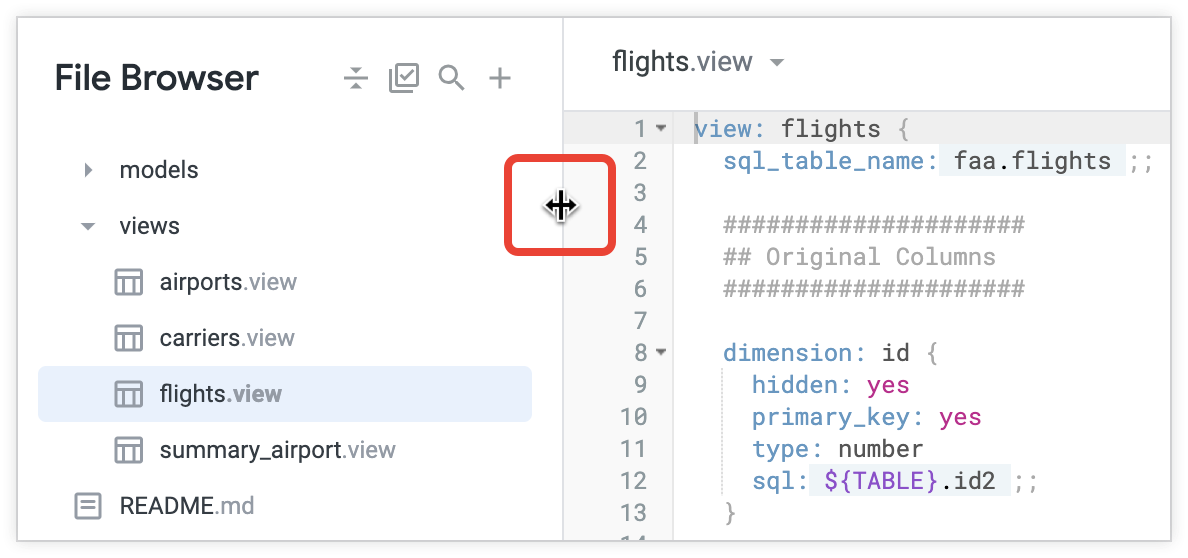
Si vous êtes en mode Développement, l'IDE conservera la taille des panneaux latéraux lors des connexions et des actualisations.
Réduire les panneaux latéraux de l'IDE
Si vous souhaitez maximiser la largeur du panneau de l'éditeur de l'IDE, vous pouvez réduire les panneaux latéraux de l'IDE :
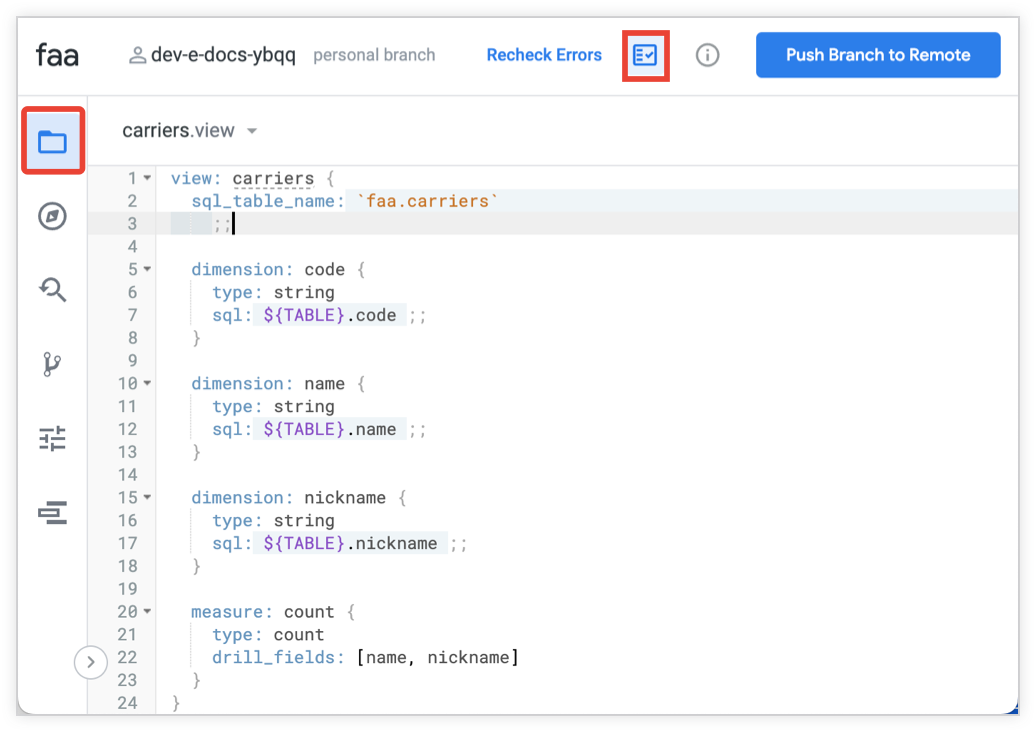
- Pour afficher ou masquer le panneau des fonctionnalités de l'IDE, utilisez le raccourci clavier Cmd+B (Mac) ou Ctrl+B (Windows), ou cliquez sur une icône déjà sélectionnée dans la barre de navigation de l'IDE.
- Pour afficher ou masquer le panneau latéral de l'IDE, cliquez sur une icône déjà sélectionnée dans le sélecteur de panneau latéral.
Fonctionnalités d'édition de l'IDE Looker
Les sections suivantes décrivent certaines des fonctionnalités d'édition de l'IDE Looker qui peuvent vous aider à développer en LookML :
- Suggestions automatiques
- Vérification des erreurs ad hoc
- Mise en forme automatique
- Pliage
- Commentaires
- Afficher les ajouts, les modifications et les suppressions
- Persistance de l'état de l'IDE
- Accéder à un objet ou à un fichier
Suggestion automatique
À mesure que vous saisissez du texte, l'IDE suggère des paramètres et des valeurs possibles en fonction du contexte de ce que vous saisissez. Par exemple, les suggestions pour le paramètre type d'une dimension n'incluront que les options valides pour ce paramètre. De plus, les champs des paramètres sql doivent être marqués avec ${...}. L'IDE ajoute donc cette syntaxe lorsqu'il suggère des champs.
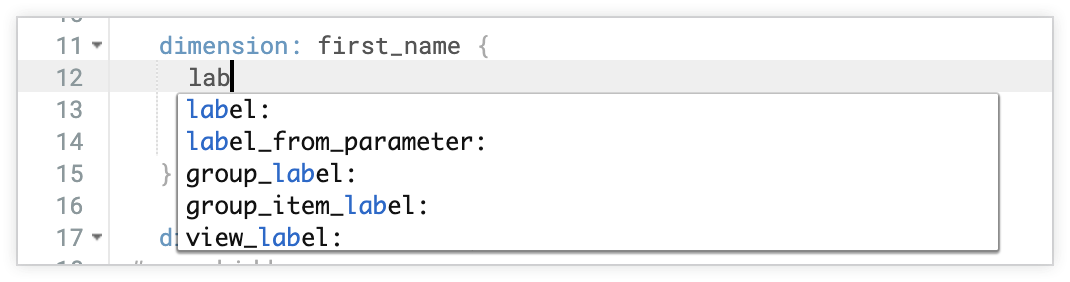
La saisie semi-automatique s'affiche automatiquement partout où elle peut l'être. Pour la fermer, appuyez sur la touche Esc de votre clavier. Pour l'afficher à tout moment, appuyez sur Ctrl+Espace (Windows) ou sur Ctrl+Espace (Mac).
Vérification ponctuelle des erreurs
L'IDE détecte les erreurs de syntaxe au fur et à mesure de votre saisie. Un X rouge dans la marge indique une erreur de syntaxe, qui est soulignée en rouge. Lorsque vous pointez sur la croix rouge, une brève description du problème s'affiche. Par exemple, si vous saisissez par erreur avrage au lieu de average comme valeur du paramètre type pour une métrique, l'IDE affiche l'erreur Invalid value for "type":avrage.
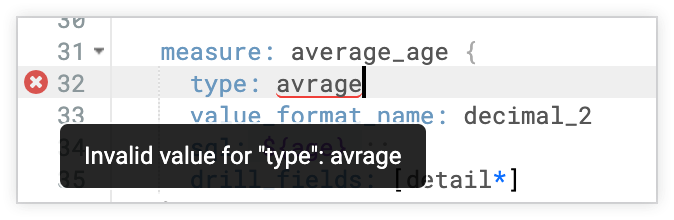
Le validateur LookML est toujours nécessaire pour effectuer une validation complète du modèle. Certaines erreurs, comme une référence de champ non valide causée par une jointure manquante, nécessitent un examen holistique du modèle et ne sont donc détectées que lorsque le validateur LookML est exécuté.
Mise en forme automatique
Lorsque vous êtes en mode Développement, vous pouvez utiliser le raccourci clavier pour mettre en forme le fichier afin d'indenter automatiquement votre fichier LookML. L'indentation indique la hiérarchie des paramètres et sous-paramètres, ce qui facilite la lecture et la compréhension de votre code LookML.
Pliable
Une petite flèche s'affiche dans la marge à côté du début de chaque paramètre LookML de premier niveau du fichier. Sélectionner cette flèche permet de réduire ou de développer cette section de LookML afin que vous puissiez vous concentrer uniquement sur certaines sections.
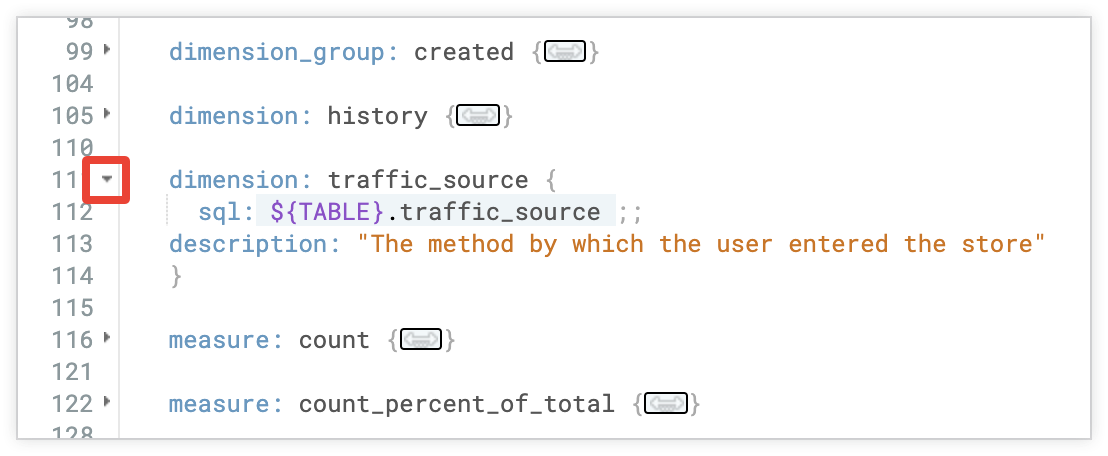
Le menu Afficher les actions du fichier du fichier LookML propose également les options Plier le code LookML et Déplier le code LookML pour développer ou réduire toutes les sections LookML jusqu'au paramètre de premier niveau du fichier actuel.
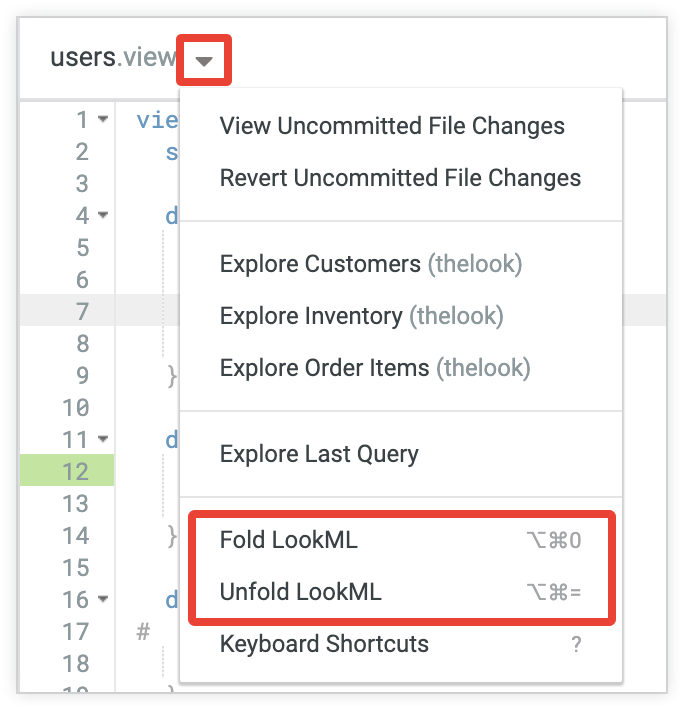
Vous pouvez également utiliser des raccourcis clavier pour plier et déplier le LookML.
Ajout de commentaires
Vous pouvez ajouter des commentaires à votre LookML pour le rendre plus lisible. Pour ajouter un seul commentaire, utilisez le caractère # :
dimension: name {
sql: ${TABLE}.name ;; # This is the customer's full name
}
Vous pouvez mettre en commentaire un bloc de code entier à l'aide de raccourcis clavier en procédant comme suit :
- Sélectionnez les lignes que vous souhaitez commenter.
- Appuyez sur Commande+ / (Mac) ou Ctrl+ / (Windows).
L'IDE ajoutera le caractère # à chacune des lignes sélectionnées.
Mettre en commentaire des blocs SQL
Si vous mettez en commentaire des lignes qui se trouvent entièrement dans un bloc de code SQL, ajoutez manuellement la notation de commentaire SQL.
Lorsque vous utilisez le bloc de commentaires SQL, les sections mises en commentaire sont toujours interprétées comme du code LookML. Par conséquent, vous verrez vos commentaires dans le code SQL généré par LookML, mais ils n'affecteront pas les résultats de la requête.
Afficher les ajouts, les modifications et les suppressions
Dans l'IDE LookML, plusieurs indicateurs s'affichent toujours lorsque vous êtes en mode Développement et que vous avez des modifications non validées.
- Le nom du fichier est affiché avec un point bleu sur la gauche de la fenêtre pour indiquer que le fichier est nouveau, modifié ou renommé.
- Lorsque vous ouvrez un fichier nouveau ou modifié, les numéros de ligne sont mis en surbrillance en vert pour indiquer les lignes nouvelles ou modifiées, et une ligne rouge horizontale indique les lignes supprimées.
Persistance de l'état de l'IDE
Lorsque vous êtes en mode Développement, l'IDE Looker conserve l'état de votre IDE lors des actualisations et des connexions. L'état de votre IDE inclut les éléments suivants :
- L'élément sélectionné dans la barre de navigation de l'IDE (par exemple, l'explorateur de fichiers, les actions Git, le navigateur d'objets ou les paramètres du projet)
- Ouvrez le fichier LookML affiché dans l'explorateur de fichiers.
- État développé ou réduit des éléments dans l'explorateur de fichiers et l'explorateur d'objets
- Largeur des panneaux latéraux de l'IDE
- L'élément sélectionné dans la barre latérale de droite de l'IDE (par exemple, le panneau "Aide rapide", le panneau "Métadonnées" et le panneau "État du projet")
- Le mode de renvoi à la ligne de l'éditeur
Pour réinitialiser l'IDE sur ses paramètres par défaut, sélectionnez l'icône Paramètres dans le volet de navigation de gauche de l'IDE Looker, sélectionnez l'onglet Éditeur dans la section Paramètres de l'IDE, puis cliquez sur le bouton Réinitialiser la mise en page de l'IDE. L'IDE conservera à nouveau votre état à mesure que vous continuerez à ouvrir des fichiers et à faire des sélections.
Accéder à un objet ou à un fichier
Dans l'IDE Looker, vous pouvez effectuer une recherche rapide pour accéder directement aux objets LookML et aux fichiers de projet à l'aide de la fonctionnalité Accéder à l'objet ou au fichier. Cliquez sur l'icône Accéder à l'objet ou au fichier dans l'explorateur de fichiers ou l'explorateur d'objets, ou utilisez le raccourci clavier Cmd+J (Mac) ou Ctrl+J (Windows).
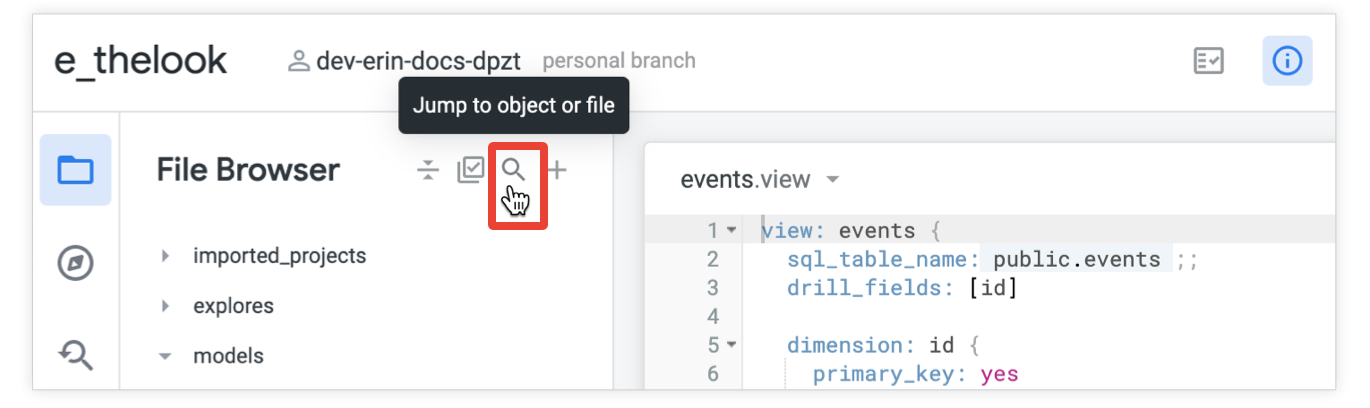
Pour en savoir plus, consultez la page de documentation Accéder aux fichiers de projet LookML.
Panneau "Aide rapide"
Pour ouvrir le panneau Aide rapide, sélectionnez l'icône Aide rapide dans l'explorateur de fichiers ou l'explorateur d'objets :
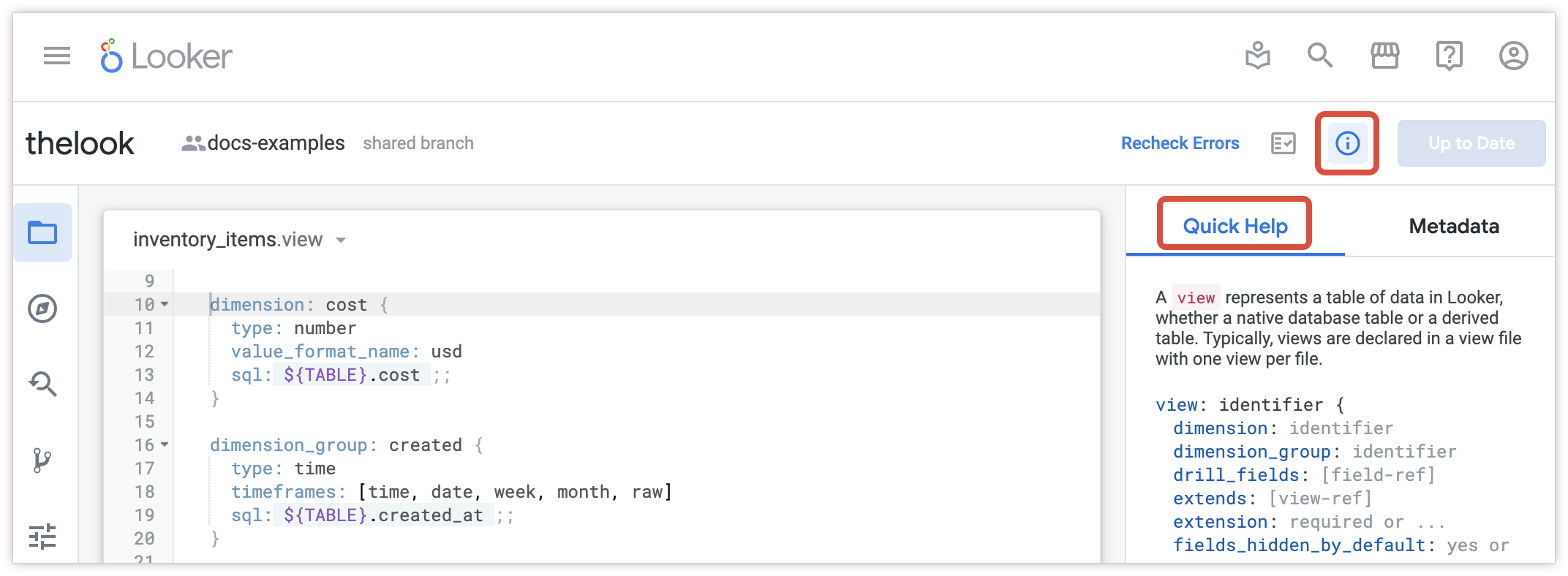
Le panneau Aide rapide fournit des explications et des options pour l'emplacement actuel dans le code :
- Dans le panneau de l'éditeur de l'IDE, vous pouvez cliquer sur les champs et les paramètres de vos fichiers LookML. Le panneau Aide rapide affichera les options et les sous-paramètres compatibles pour cet élément LookML.
- Dans le panneau Aide rapide, vous pouvez cliquer sur le nom d'un paramètre pour ouvrir la page de documentation Looker correspondante.
Panneau "M'aider à coder"
Si vous disposez d'une instance Looker (Google Cloud Core) avec Gemini activé, vous pouvez utiliser Gemini dans Looker pour vous aider à écrire du code LookML :

Pour en savoir plus, consultez la documentation Écrire du code LookML avec l'assistance Gemini dans Looker.
Menus d'options pour les fichiers et les dossiers
Dans l'explorateur de fichiers, chaque fichier ou dossier du panneau latéral de gauche dispose d'un menu qui affiche les actions disponibles pour cet élément. Pointez sur un fichier ou un dossier, puis sélectionnez le menu à trois points Options du dossier (pour les dossiers) ou Options du fichier (pour les fichiers) pour l'ouvrir. Pour un élément dont le nom est long ou qui est imbriqué dans plusieurs dossiers, vous pouvez accéder au menu en faisant défiler le panneau de l'explorateur de fichiers sur le côté.
Dans les menus d'options, vous pouvez créer des dossiers et des fichiers, importer des fichiers, et supprimer et déplacer des fichiers et des dossiers à l'aide du navigateur de fichiers. Pour en savoir plus, consultez la page de documentation Gérer les fichiers et dossiers LookML.
Lorsque vous organisez vos fichiers LookML avec des dossiers, vous devez valider vos modifications et les déployer en production pour que les autres développeurs Looker puissent les voir. C'est comme toute modification que vous apportez à votre projet LookML.
Rechercher et remplacer du texte dans votre projet
L'IDE Looker dispose d'une fonction de recherche et remplacement qui vous permet de rechercher du texte dans tous les fichiers de votre projet, puis de remplacer toutes les instances ou certaines d'entre elles en une seule opération.
Pour utiliser la fonction de recherche de l'IDE Looker, procédez comme suit :
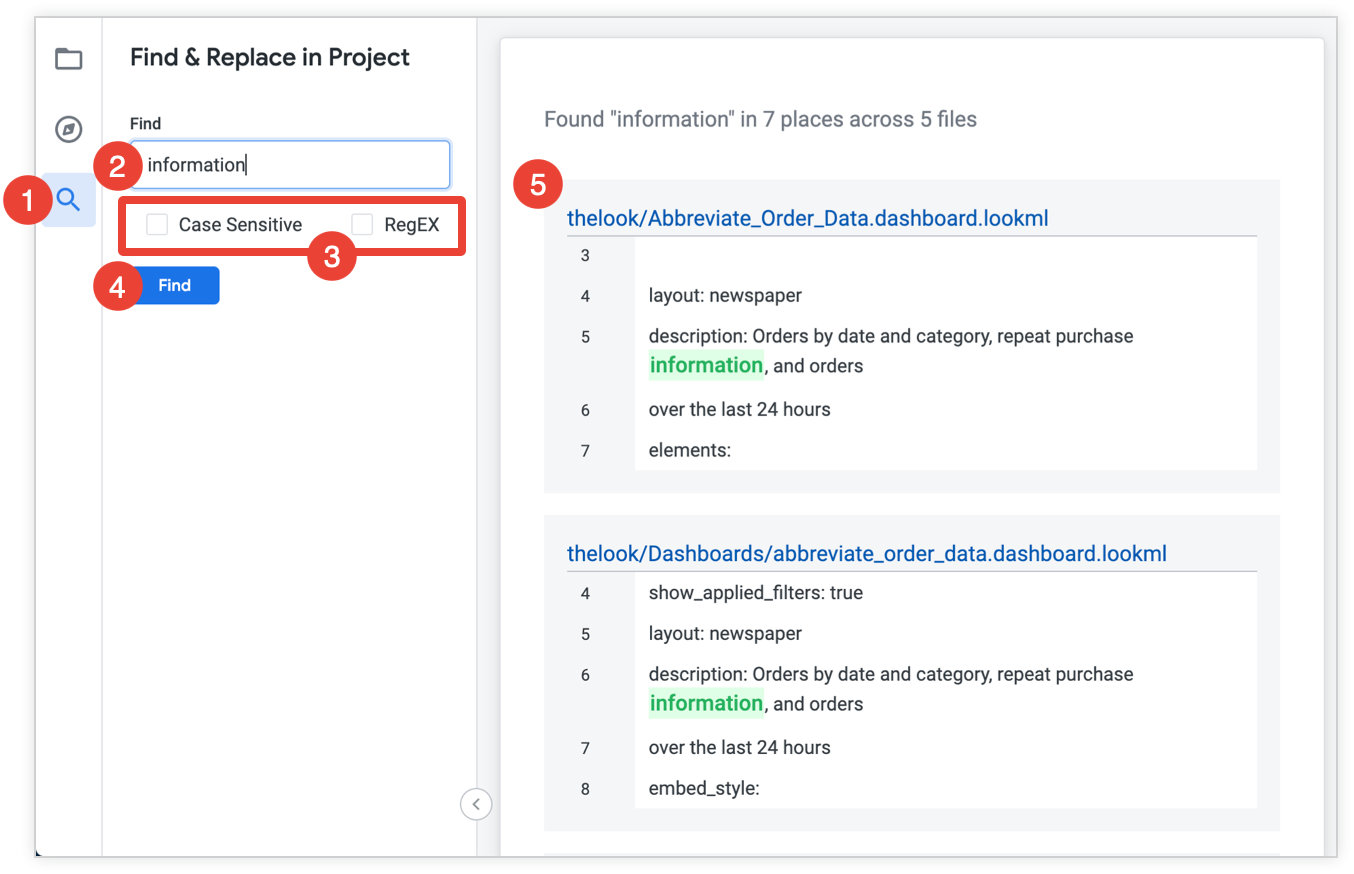
- Accédez au panneau de recherche de l'IDE.
- Saisissez un terme dans le champ Rechercher.
- Vous pouvez également sélectionner Sensible à la casse pour rechercher uniquement les instances qui correspondent à la casse que vous avez saisie dans le champ Rechercher, ou sélectionner RegEX pour effectuer une recherche par expression régulière.
- Sélectionnez Find (Rechercher).
- Vous pouvez également sélectionner le nom d'un fichier pour l'ouvrir dans l'IDE.
Si vous êtes en mode Développement, le champ Remplacer par s'affiche également. Pour remplacer du texte dans votre projet :
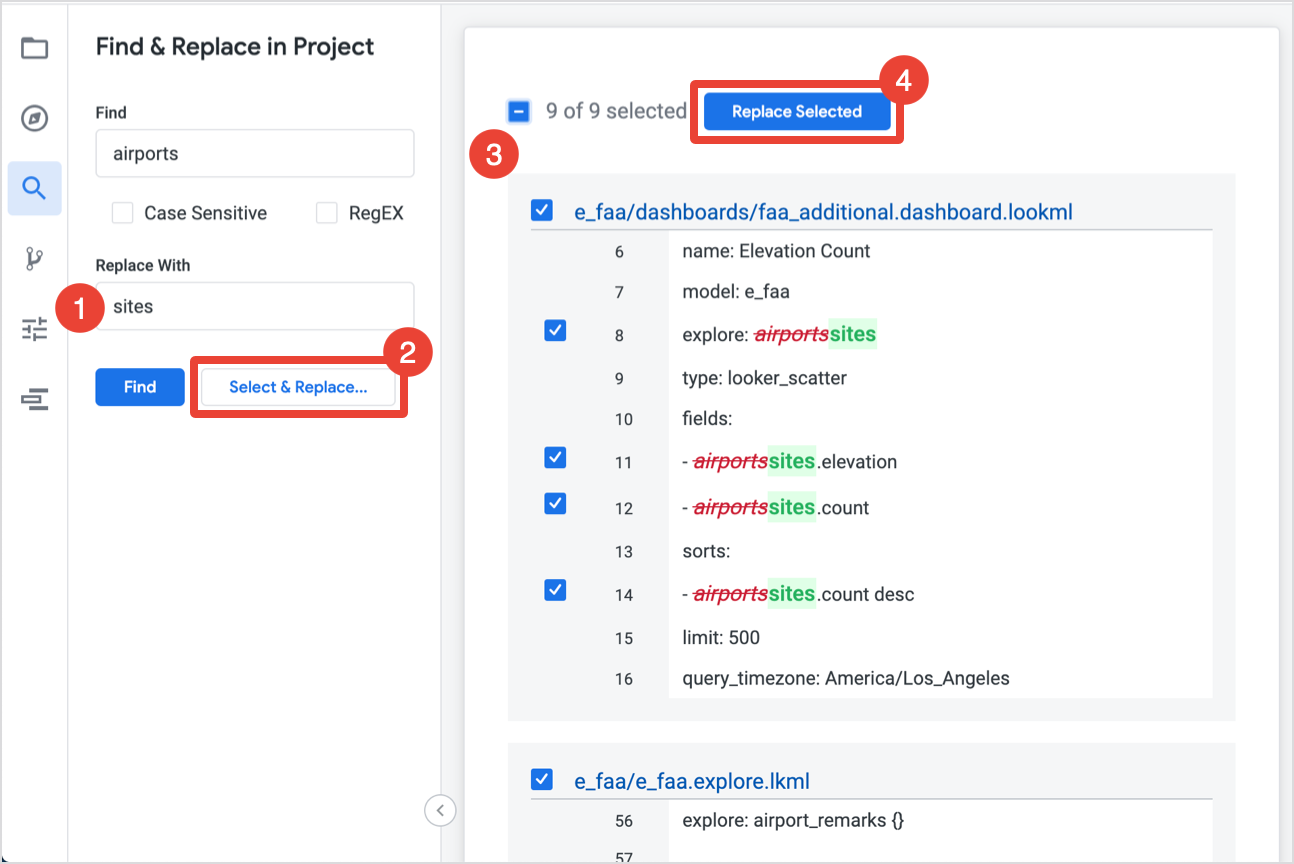
Saisissez le texte de remplacement dans le champ Remplacer par. Si vous le souhaitez, vous pouvez laisser le champ Remplacer par vide si vous voulez supprimer le texte du champ Rechercher au lieu de le remplacer.
Sélectionnez Sélectionner et remplacer pour prévisualiser le remplacement du texte dans votre projet.
Les résultats affichent toutes les instances de votre projet qui doivent être remplacées. Vous pouvez utiliser les options suivantes pour personnaliser les instances à remplacer :
- Cochez la case à côté du récapitulatif des résultats pour sélectionner ou désélectionner toutes les instances de votre projet.
- Cochez la case à côté d'une instance pour la sélectionner ou la désélectionner.
Sélectionnez le bouton Remplacer la sélection pour appliquer le remplacement aux instances que vous avez sélectionnées. L'IDE affichera les modifications apportées.
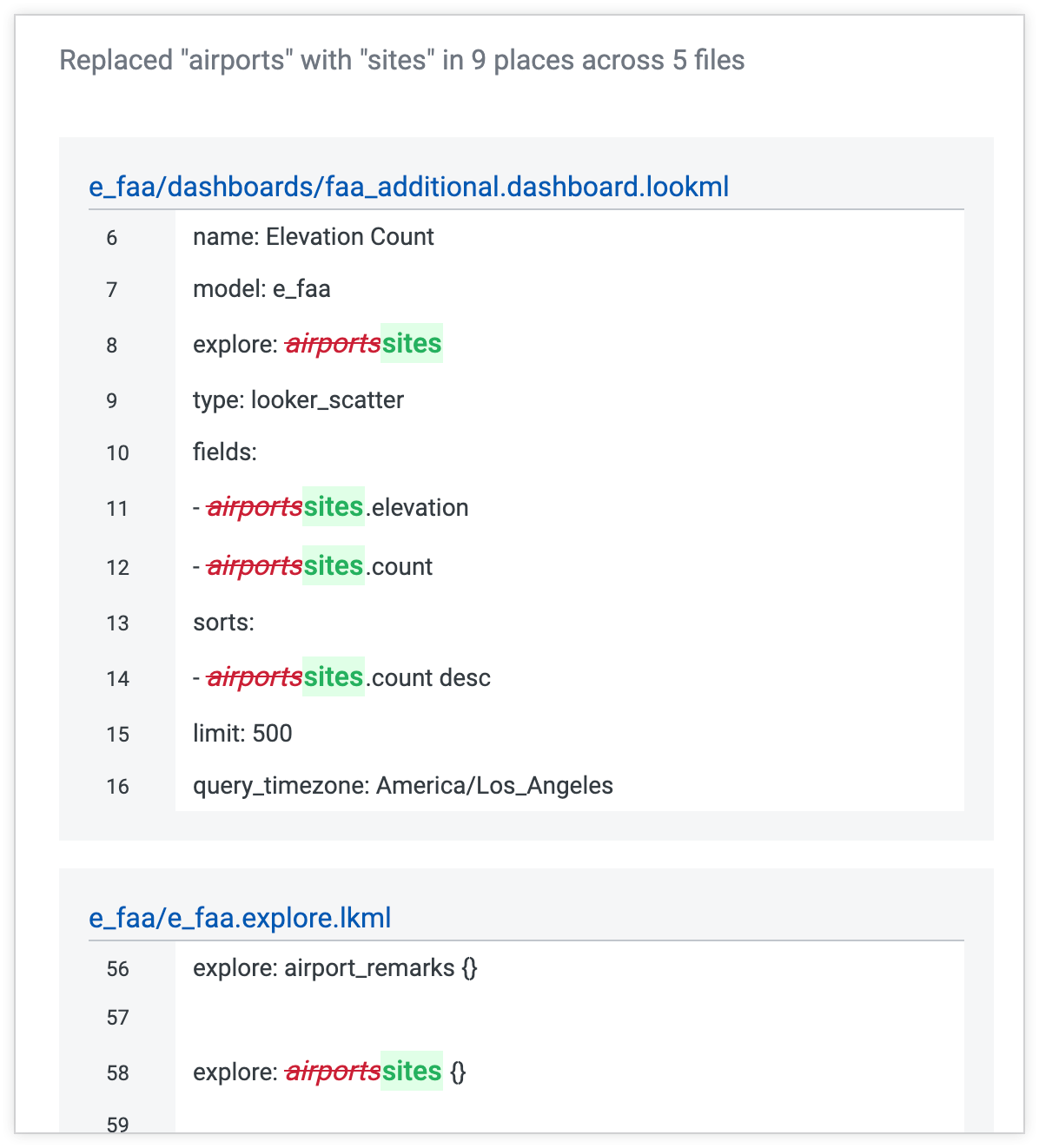
Créer et tester de nouveaux champs
Pour illustrer la modification du LookML, nous allons ajouter plusieurs champs, puis les tester.
Créer une dimension
Nous allons d'abord ajouter une dimension à notre vue users qui détermine si un utilisateur est originaire de Californie ou de New York. La dimension sera type: yesno, ce qui signifie qu'elle renverra Oui si l'utilisateur est en Californie ou à New York, et Non dans le cas contraire.
Voici le code LookML de notre nouvelle dimension :
dimension: from_ca_or_ny {
type: yesno
sql: ${TABLE}.state = "California" OR ${TABLE}.state = "New York" ;;
}
Ajoutez cette dimension au fichier de vue user, puis cliquez sur le bouton Enregistrer les modifications dans le fichier.
Pour en savoir plus sur ${TABLE}.state, consultez Opérateurs de substitution.
Créer une mesure
Nous allons maintenant ajouter une mesure à notre vue user qui calcule la moyenne de l'âge de nos utilisateurs. Cette mesure sera type: average et sera agrégée sur la colonne age.
Le code LookML de cette nouvelle mesure se présente comme suit :
measure: average_age {
type: average
sql: ${TABLE}.age ;;
}
Ajoutez cette mesure au fichier de vue user, puis cliquez sur le bouton Enregistrer les modifications dans le fichier.
Tester les champs dans l'exploration
Vous pouvez tester votre nouvelle dimension et votre nouvelle mesure en les interrogeant. Une fois vos modifications enregistrées, ces champs apparaîtront dans le sélecteur de champs de la section "Explorer". Utilisez le menu déroulant Afficher les actions sur les fichiers à côté du nom de fichier de la vue pour accéder à l'exploration de la vue actuelle. Le menu déroulant Afficher les actions sur les fichiers liste toutes les explorations basées sur la vue, y compris celles auxquelles la vue est jointe. Par exemple, pour accéder à l'exploration d'une vue appelée users, vous pouvez sélectionner l'option Explorer les utilisateurs dans le menu déroulant Afficher les actions sur les fichiers.
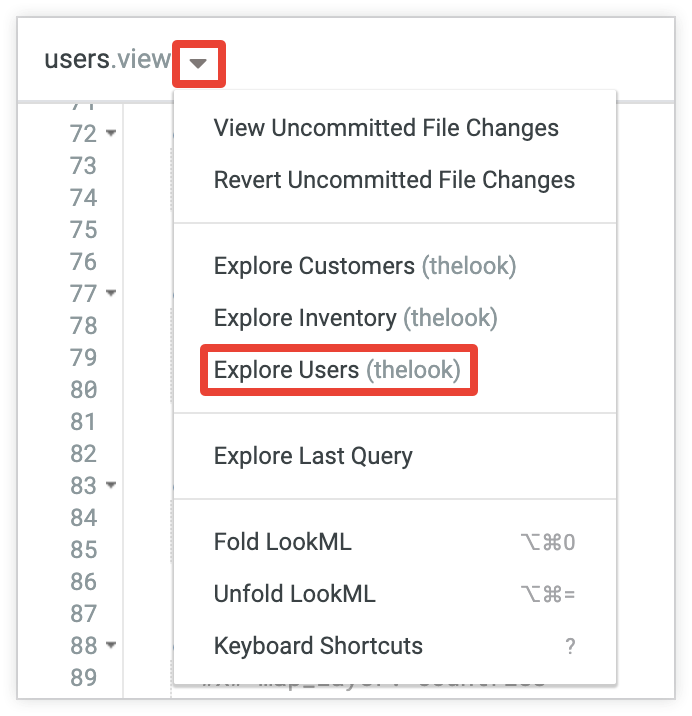
Dans l'onglet Utilisateurs d'Explore, vous pouvez sélectionner les nouveaux champs pour les ajouter à une requête. Par exemple, vous pouvez créer une requête avec les deux nouveaux champs qui affiche l'âge moyen des utilisateurs de Californie ou de New York, et l'âge moyen des utilisateurs qui ne le sont pas :


